Smart home-apparaten zijn enorm handig voor je eigen huis, maar als je visite er gebruik van moet maken wordt het wat lastiger. Gelukkig kan je jouw gasten ook (tijdelijk) toegang geven tot jouw slimme apparaten. In deze tip lees je hoe het werkt.
Lees verder na de advertentie.
Steun iPhoned
Je gebruikt een adblocker. Dat vinden we jammer, want advertenties hebben we nodig om onze artikelen gratis aan te bieden. Steun iPhoned door ons aan je whitelist toe te voegen. Alvast bedankt!
Tip: Zo geef je jouw gasten toegang tot je HomeKit-apparaten
Het is in principe een goede zaak dat niet iedereen zomaar jouw slimme apparaten kan gebruiken. Maar het komt vaak genoeg voor dat er meerdere personen in huis gebruik moeten maken van jouw smart home-apparaten. Denk bijvoorbeeld aan de oppas of je visite. Dan is het mogelijk om hen (tijdelijk) toegang geven tot HomeKit.
Het is hiervoor wel belangrijk dat zowel jij als je gast in het bezit zijn van een iPhone die is geüpdatet naar de nieuwste iOS-versie. Ook moeten jullie beiden op je iPhone zijn ingelogd in iCloud. Bovendien is het belangrijk dat je de Woning-app hebt ingeschakeld in je iCloud-opslag. Ga hiervoor naar Instellingen > Je naam > iCloud. Zorg dat het schuifje achter ‘Woning’ op groen staat.
Als je dat hebt gecheckt, volg je de volgende stappen om iemand toegang te geven tot HomeKit:
- Open de Woning-app op je iPhone;
- Tik op het huisje linksboven in het scherm en kies ‘Woninginstellingen’;
- Tik op ‘Nodig anderen uit…’ in het scherm dat verschijnt;
- Typ een naam, e-mailadres of tik op het plusje om contacten te kiezen die je wil uitnodigen;
- Kies ‘Verstuur uitnodiging’ om deze persoon toegang te geven tot HomeKit;
- Als je klaar bent tik je op ‘Gereed’.
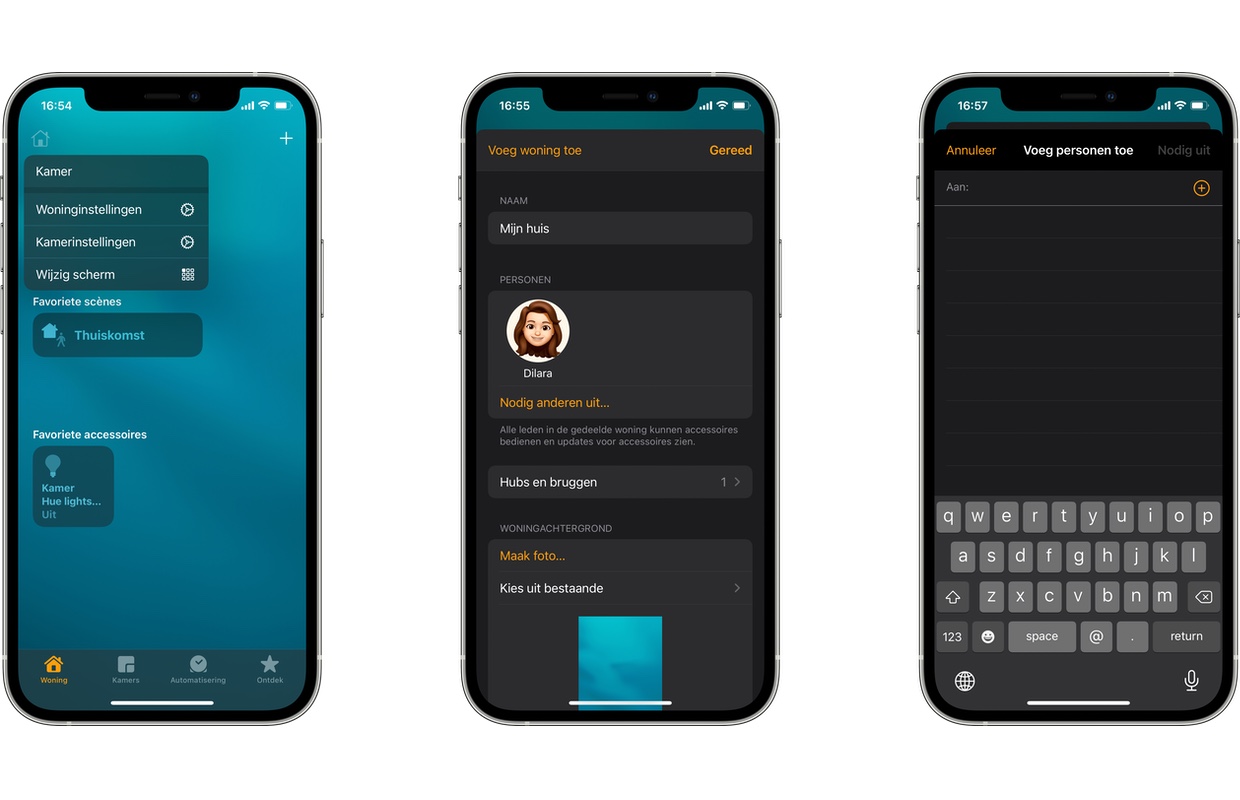
Toegang tot HomeKit-apparaten beperken en stoppen
De ontvanger van de uitnodiging moet deze natuurlijk nog wel even accepteren. Vanaf nu staat jouw huis met slimme apparaten ook in hun Woning-app. Hier kun je zelf nog wel beperkingen voor instellen. Dat werkt als volgt:
- Zodra je uitnodiging is geaccepteerd open je de Woning-app;
- Tik op het huisje linksboven in het scherm en kies ‘Woninginstellingen’;
- Tik vervolgens op de naam van de persoon waarvoor je beperkingen in wil instellen;
- Selecteer welke features deze persoon mag gebruiken.
Het is niet mogelijk om je gasten voor een afgesproken tijd toegang te geven tot HomeKit. Maar je houdt wel altijd de touwtjes in handen. Wil je stoppen met het delen van je HomeKit-apparaten, dan is dat ook zo gebeurd. Volg hiervoor de volgende stappen:
- Ga naar de Woninginstellingen;
- Tik op de naam van de persoon die je wil verwijderen;
- Je ziet nu alle deelopties. Scroll helemaal naar beneden en kies ‘Verwijder persoon’.
Steun iPhoned
Je gebruikt een adblocker. Dat vinden we jammer, want advertenties hebben we nodig om onze artikelen gratis aan te bieden. Steun iPhoned door ons aan je whitelist toe te voegen. Alvast bedankt!
Meer over slim wonen
Wil je meer weten over HomeKit? In onze handige HomeKit-gids lees je alles over het ecosysteem van Apple. Ook lees je op iPhoned hoe je elke gewone lamp kunt bedienen met je iPhone. Daarnaast geven we je 5 tips voor het slimmer bedienen van je smart home.
Deze maand staat in het teken van (slim) wonen. Hieronder lees je meer artikelen over ons maandthema:
Steun iPhoned
Je gebruikt een adblocker. Dat vinden we jammer, want advertenties hebben we nodig om onze artikelen gratis aan te bieden. Steun iPhoned door ons aan je whitelist toe te voegen. Alvast bedankt!